Ненавижу вводить пароль каждый раз, когда вы входите в Windows? Хотите лучший вариант, который можно носить в кармане? Вы можете превратить свой USB-накопитель в «ключ», который поможет вам войти в свой компьютер. Не нужно снова вводить пароль, просто подключите флешку и войдите в систему. Это также повысит уровень безопасности процесса входа в систему, так как никто, сидящий рядом с вами, не сможет взглянуть на пароль. Более того, если вы хотите предоставить доступ к своему компьютеру кому-то другому, вы можете просто предоставить им USB-накопитель.
Безопасный вход в Windows с помощью USB-накопителя
Хотя вы всегда можете использовать встроенную утилиту SysKey для блокировки компьютера с Windows с помощью USB-накопителя, VSUsbLogon - это бесплатный инструмент, который преобразует ваш USB-накопитель в «ключ», который вы можете использовать для доступа к компьютеру с Windows. Ваша система по-прежнему защищена паролем, но вам больше не нужно его запоминать.
После того, как вы скачали и установили VSUsbLogon, подключите USB-накопитель к компьютеру. Убедитесь, что ваше USB-устройство отображается в списке устройств.
Теперь запустите VSUsbLogon.
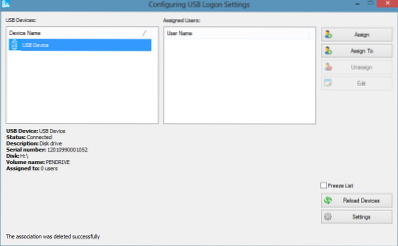
Справа вы увидите значок Назначать кнопка. Нажмите здесь. Под Учетные данные пользователя, проверьте, выбрано ли имя пользователя для вашего ПК, и если нет, выберите свое имя пользователя в раскрывающемся меню. в Пароль полей введите пароль, который вы используете при входе в свою учетную запись.
Сейчас под Параметры входа в систему, выберите, хотите ли вы автоматический вход или пароль с помощью PIN-кода. Я бы предпочел автоматический вход в систему потому что, если вам нужен PIN-пароль, в этом руководстве нет смысла, поскольку в Windows 8 уже есть функция входа в систему с помощью PIN-кода.
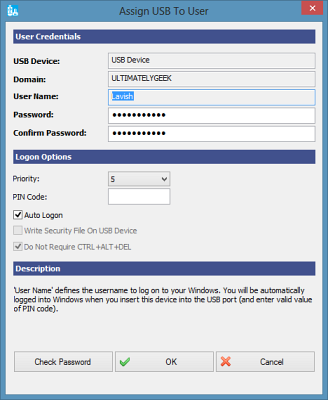
Затем нажмите кнопку «Проверить пароль», чтобы убедиться, что введенный вами пароль правильный и совпадает с паролем вашей учетной записи. Нажмите кнопку "ОК".
Теперь вы успешно назначили свой USB-накопитель вашей учетной записи пользователя. В следующий раз, когда вы войдете в систему, вы увидите новую учетную запись пользователя с именем «USB-вход в систему». Вместо того, чтобы нажимать на свою учетную запись, вы можете нажать на USB-вход, чтобы войти на свой компьютер с USB-накопителя.
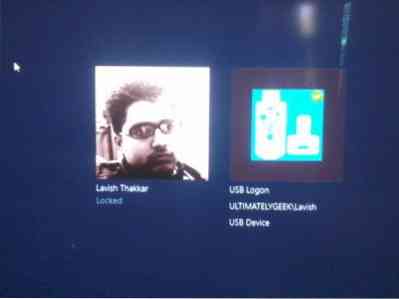
VSUsbLogon поддерживает жесткие диски USB, флэш-накопители USB и другие устройства USB, такие как iPod, iPhone, Samsung Galaxy и другие смартфоны.
VSUsbLogon скачать
Загрузите VSUsbLogon из здесь. Остерегайтесь любого стороннего программного обеспечения, которое оно может предложить для установки, и отказаться от него.
ОБНОВИТЬ: Пожалуйста, прочтите комментарий автора Hotphil ниже.
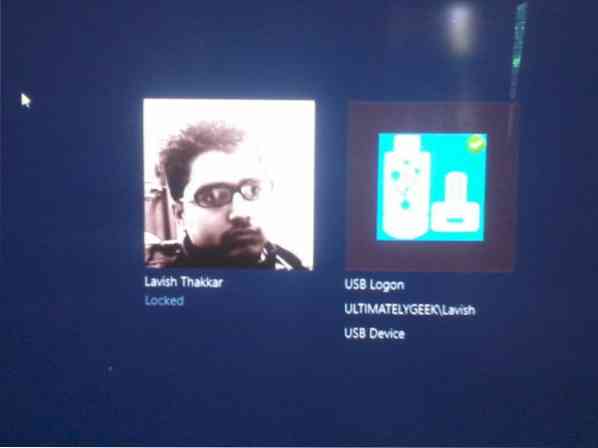
 Phenquestions
Phenquestions


